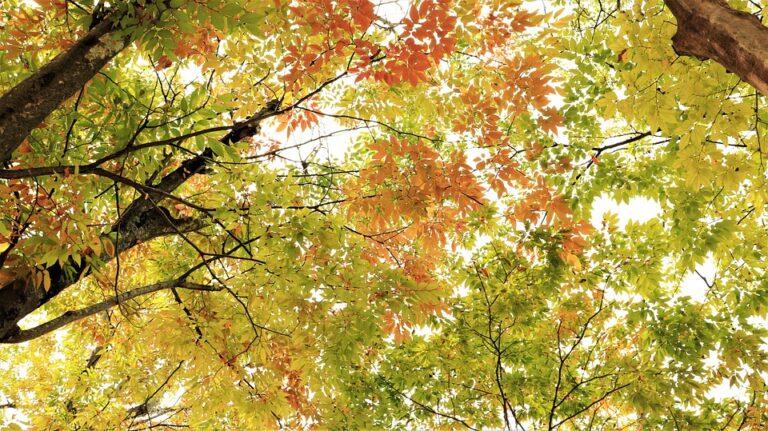Vymazání mezipaměti v prohlížeči Chrome může pomoci vylepšit rychlost načítání webových stránek, omezit problémy s přehráváním videí a zlepšit celkovou výkonnost prohlížeče. Mezipaměť, také známou jako cache, ukládá dočasně soubory z navštívených webových stránek na vašem zařízení, aby se stránky načítaly rychleji při opakované návštěvě. Nicméně, může se stát, že tato uložená data způsobují problémy a ukládají se i citlivé informace, které chcete smazat. Jak správně vymazat mezipaměť v prohlížeči Chrome? To se dozvíte v tomto článku.
Jak vymazat mezipaměť v prohlížeči Chrome
Mezipaměť je soubor uložených dat a obrázků, které prohlížeč stáhne ze serveru při načtení webové stránky. Tyto data umožňují stránce rychleji načíst a snižují čas potřebný pro načtení stránky. Někdy však může být třeba vymazat mezipaměť, například když se stránka špatně načítá nebo máte problémy se zobrazením některých elementů stránky. Následující článek vám ukáže, jak vymazat mezipaměť v prohlížeči Chrome.
Jak vymazat mezipaměť v prohlížeči Chrome na PC
Krok 1: Otevřete prohlížeč Chrome a klikněte na tlačítko s třemi tečkami v horním pravém rohu.
Krok 2: Z rozevírací nabídky klikněte na možnost „Nastavení“.
Krok 3: Sjeďte dolů na stránce k sekci „Soukromí a bezpečnost“ a klikněte na „Vymazat data pro procházení“.
Krok 4: Vyberte datum, od kterého chcete vymazat mezipaměť. Pokud chcete vymazat celou mezipaměť, nechte toto pole prázdné.
Krok 5: Vyberte „Soubory a mezipaměť“ a klikněte na tlačítko „Vymazat data“. Po krátké chvíli by měla být celá vaše mezipaměť vymazána.
Jak vymazat mezipaměť v prohlížeči Chrome na Androidu
Krok 1: Otevřete prohlížeč Chrome a klikněte na tlačítko s třemi tečkami v horním pravém rohu.
Krok 2: Z rozevírací nabídky klikněte na možnost „Historie“.
Krok 3: Na stránce historie klikněte na tlačítko „Vymazat data pro procházení“.
Krok 4: Vyberte datum, od kterého chcete vymazat mezipaměť, a rozklikněte kategorii „Soubory a data v mezipaměti“.
Krok 5: Zaškrtněte políčko vedle „Soubory v mezipaměti“ a klikněte na tlačítko „Vymazat data“. Po krátké chvíli by měla být vaše mezipaměť vymazána.
Závěrem
Vymazání mezipaměti může pomoci vyřešit problémy s načítáním stránek a zlepšit výkon prohlížeče. Pokud narazíte na problémy s prohlížečem Chrome, vymazání mezipaměti může být rychlým a jednoduchým řešením. Nyní již víte, jak vymazat mezipaměť v prohlížeči Chrome na vašem PC nebo Androidu.